今天和大家分享一下win10系统电脑自动不停的下载安装软件问题的解决方法,在使用win10系统的过程中经常不知道如何去解决win10系统电脑自动不停的下载安装软件的问题,有什么好的办法去解决win10系统电脑自动不停的下载安装软件呢?小编教你只需要1、当出现这情况后,我们首先要做的就是查看一下任务管理器里面的网络资源管理,看是哪个程序,在偷偷的连接网络下载软件,先按住电脑的CTRL+ALT+dEL键 2、按住后会弹出一个窗口,需要选择一下【任务管理器】,然后会弹出一个小窗口,在窗口中选择【性能】选项就可以了;下面就是我给大家分享关于win10系统电脑自动不停的下载安装软件的详细步骤::
1、当出现这情况后,我们首先要做的就是查看一下任务管理器里面的网络资源管理,看是哪个程序,在偷偷的连接网络下载软件,先按住电脑的CTRL+ALT+dEL键;

2、按住后会弹出一个窗口,需要选择一下【任务管理器】,然后会弹出一个小窗口,在窗口中选择【性能】选项;

3、在性选项中,我们可以看到CpU、内存、wLAn、以太网的使用情况,然后点击以下左下角,点击【打开资源监视器】按钮;
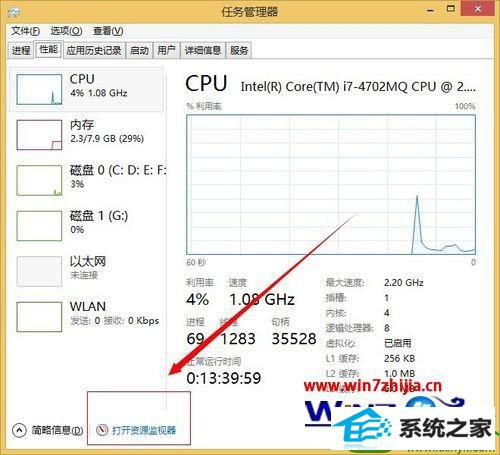
4、打开资源监视器后,在里面就可以看到所有正在连接网络的程序了,看一下那些是在后台悄悄运行的,在连接网络的直接进行关闭就可以了;

5、如果关闭后,这个程序仍然自动开启,那么我们就用第三方软件彻底禁止它访问网络就可以了,先打开腾讯电脑管家——工具箱——网络连接功能;
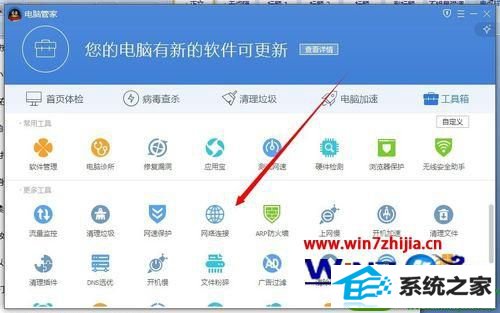
6、打开这个功能后,在网络连接中,找到不停自动开启然后连接网络下载垃圾软件的程序,然后右击选择【禁止访问网络】,这样就可以了。
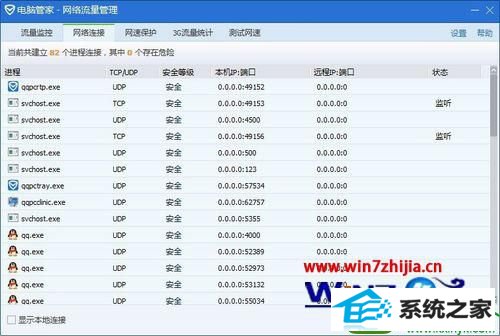
通过上面的方法就可以解决win10系统电脑下自动不停的下载安装软件这个问题了,遇到这个困扰的用户就赶紧通过上面的方法进行操作吧,希望能够帮助到你们,更多精彩内容欢迎继续关注。






